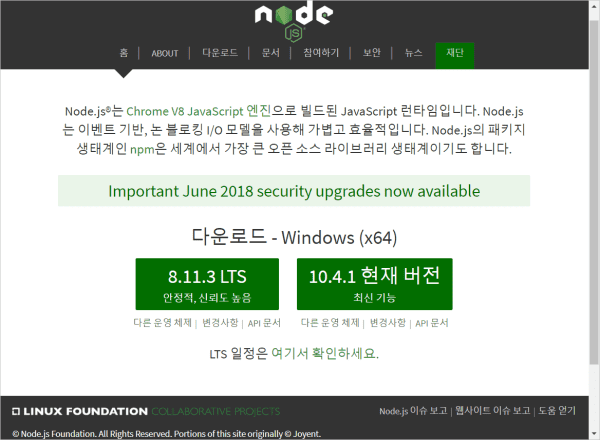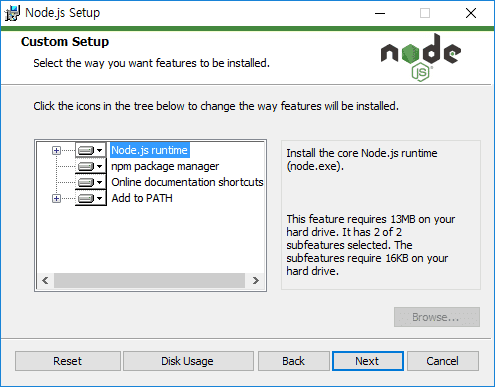Node.js 설치하기 - 윈도우
Node.js 설치하기 - 윈도우
Node.js에 대해 조금만 더 알아보죠. Node.js는 크롬의 JavaScript 엔진인 V8엔진에 기반하고 있어요. 구글이 만든 V8엔진을 이용해 자바스크립트를 웹브라우저가 아닌 다른 환경에서 실행되도록 만들었고, 자바스크립트가 폭발적으로 성장하는데 핵심적인 역할을 했죠.
Node.js는 JavaScript 런타임 자체를 의미하기도 하고, Node.js만의 API(Application Programming Interface)를 의미하기도 해요. Python이나 Ruby와 같이 서버측 웹애플리케이션 개발에 폭넓게 사용되고, 클라이언트 측 웹 개발에도 필수적인 존재가 되었어요.
더 자세한 이야기는 Node.js에 대해 본격적으로 알아볼 때 하기로 하고, 우선은 설치부터 해요.
윈도우 환경에서 Node.js 설치하기
윈도우에서 Node.js설치는 어려울 것이 없어요. 다운로드 받고 설치하면 끝.
우선, Node.js 웹사이트에 접속합시다.
그러면 바로 다운로드 버튼이 보일 텐데요. LTS 버전이라고 되어있는 다운로드 링크를 클릭하면 바로 다운로드가 시작되요.
2018년 6월 현재는 8.11.3 LTS 버전이 가장 최신 버전이네요. LTS버전은 Long Term Support 버전이라는 말로, 유지보수가 지속적으로 되는 안정버전이라는 뜻이에요.
다운로드 받았으면 더블클릭해서 설치를 시작합니다. 설치가 시작되면 다음 버튼만 눌러줘도 쉽게 설치가 완료되네요.
중간에 설정을 건드릴 것은 없어요. 설치가 완료되었으면 확인해 봐야겠죠.
터미널을 사용할 시간입니다.
Node.js 설치 확인하기
티미널이 무엇인지 아시는 분들은 바로 사용하시는 터미널에서 Node.js 설치상태를 확인해 볼 수 있어요.
터미널은 CLI 작업 환경이라고 불리고, 옛날 도스 시절 까만화면에 C:/> 하던 화면이에요. 윈도우나 웹브라우저 같이 사용자 인터페이스(UI)가 없이 명령어로만 원하는 작업을 할 수 있는 환경이죠.
윈도우에서는 Win + R 키를 누르면 나오는 실행창에 powershell 라고 입력하면 명령 프롬프트 창이 실행됩니다. 혹은, 하단 돋보기 모양의 검색아이콘을 눌러서 powershell라고 치면 똑같이 명령 프롬프트 파일을 찾을 수 있어요.
혹은 cmd를 사용해도 되요. 똑같은 방법으로 검색창에 cmd라고 입력하면 실행시킬 수 있어요. 하지만 아무래도 cmd보다는 PowerShell이 훨씬 더 낫죠.
어쨋든, CLI 창을 열었으면 화면에 node -v 라고 입력해 봅시다.
D:/> node -v
v8.9.4저처럼 설치한 Node.js의 버전이 표시된다면 성공적으로 설치가 된거에요.
저는 예전에 설치해 놓아서 버전이 조금 오래되었네요. v8.11.3 이 표시되면 제대로 설치된거겠죠.